

Ai-WB2系列eclipes搭建环境教程
描述
目 录
01 软硬件准备
02 软件的安装和环境变量配置
03 eclipse软件的使用
01 软硬件准备
eclipse软件安装包:下载地址
msys2软件安装包:下载地址
Ai-WB2系列SDK开发包:下载地址
Ai-WB2系列模组或者开发板:网盘下载地址 提取码:1234
02 软件的安装和环境变量配置
eclipse软件安装
双击eclipse-inst-jre-win64安装包后按照如下截图进行配置
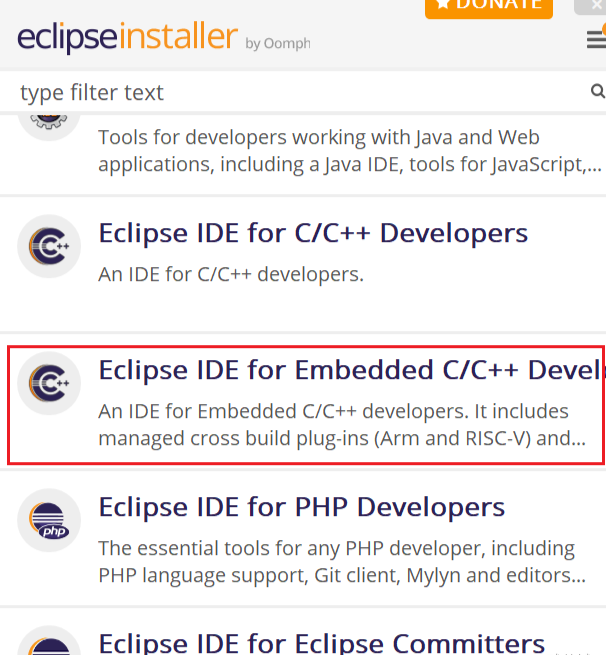
选择安装的jdk版本和要安装的路径,点击install安装。

msys2软件安装
双击msys2-x86_64-20220603.exe 安装软件后按照如下截图进行配置:
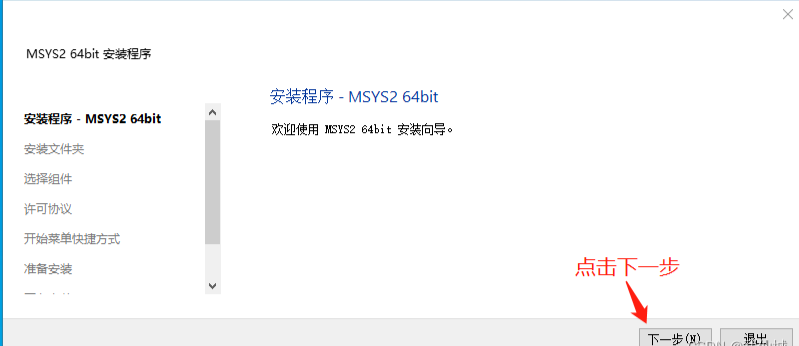
选择要安装到哪一个文件夹
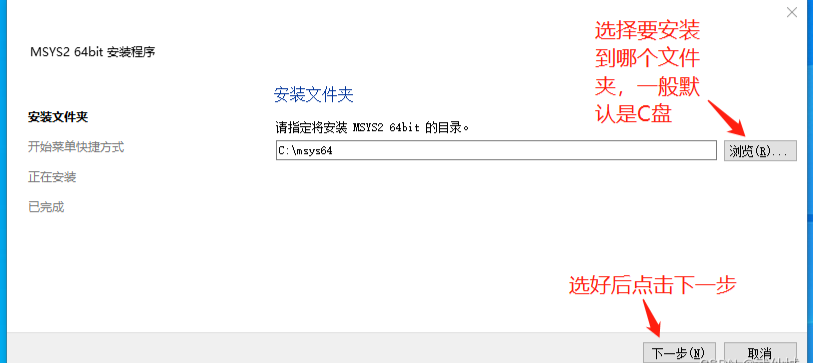
创建开始菜单的快捷方式,默认即可
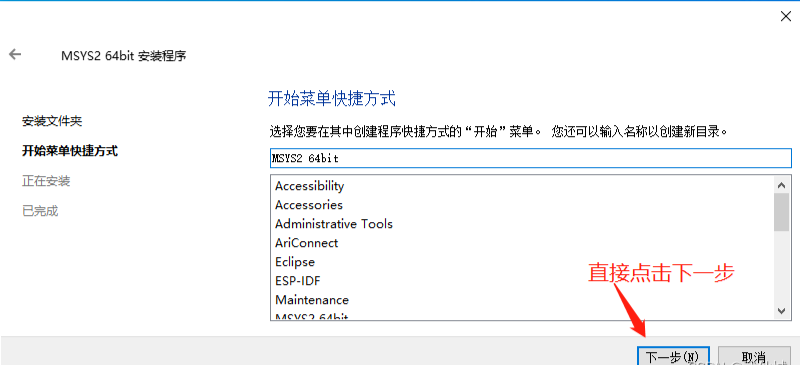
正在安装
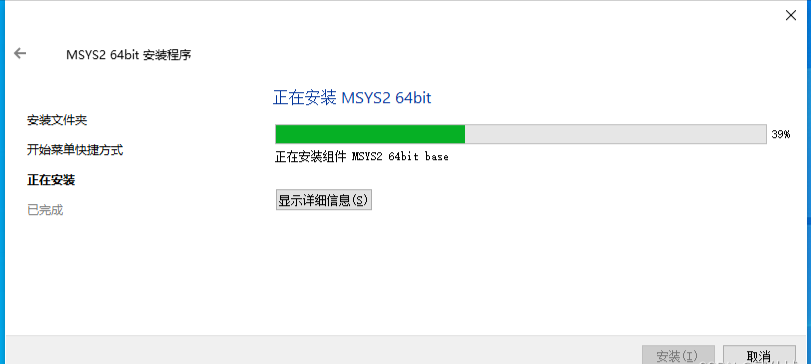
安装完成
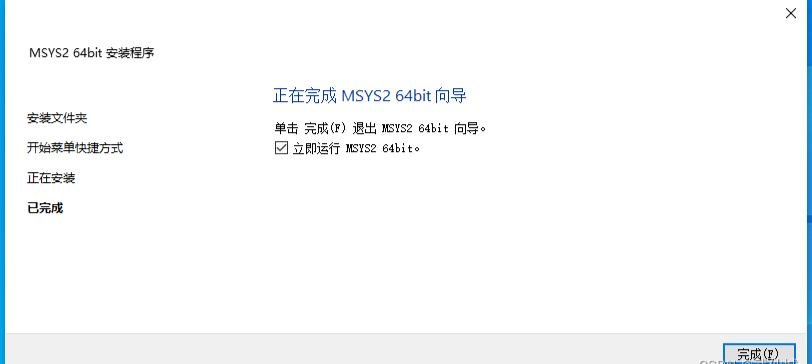
打开MSYS2并安装git,输入命令:pacman -S git 后回车,并根据提示直到安装完成。
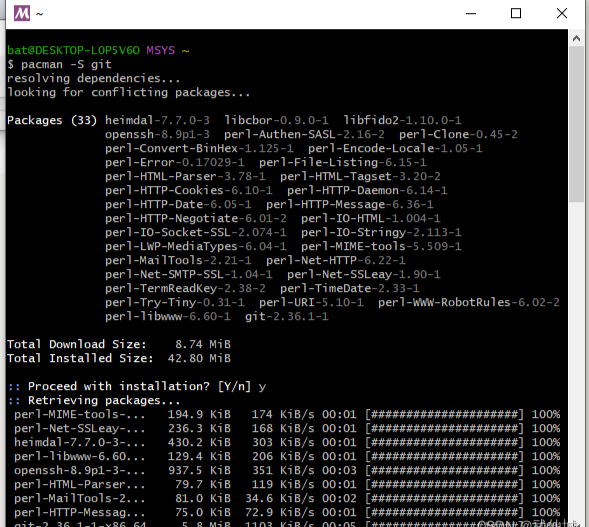
打开MSYS2并安装make,输入命令:pacman -S make 后回车,并根据提示直到安装完成
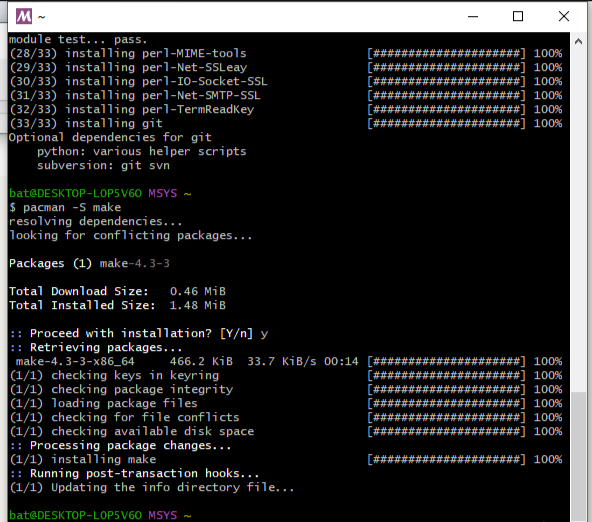
安装成功后会在相应的usr->bin路径下看到安装的工具
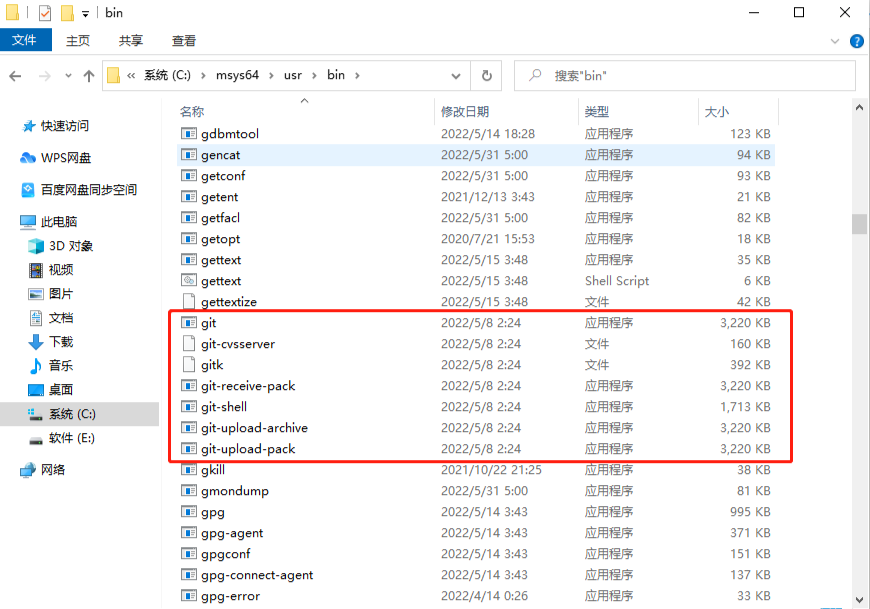
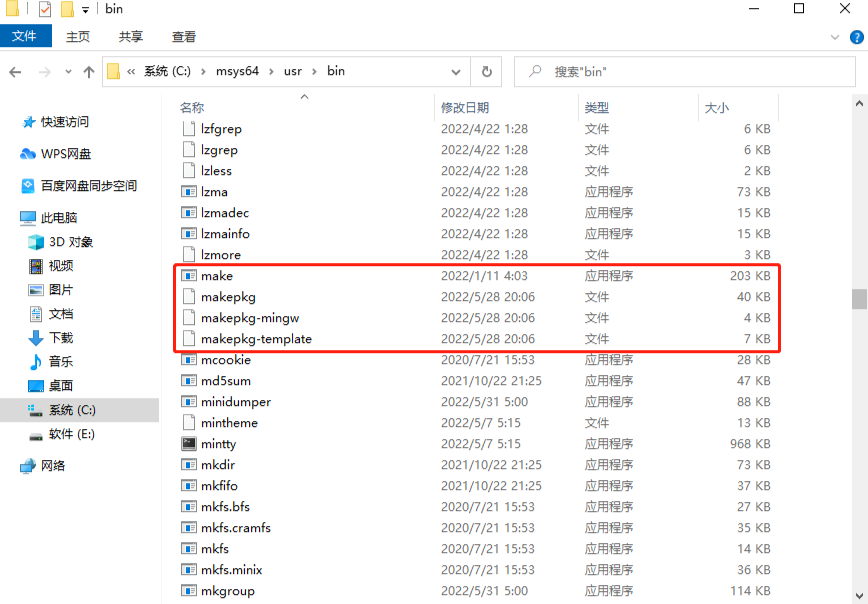
系统环境变量的配置
在windows的搜索中,搜索系统环境变量
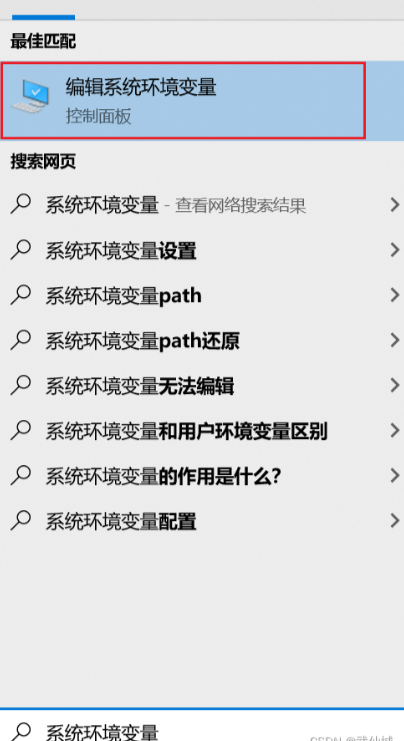
然后选择高级->环境变量,打开新的界面,操作如下图:
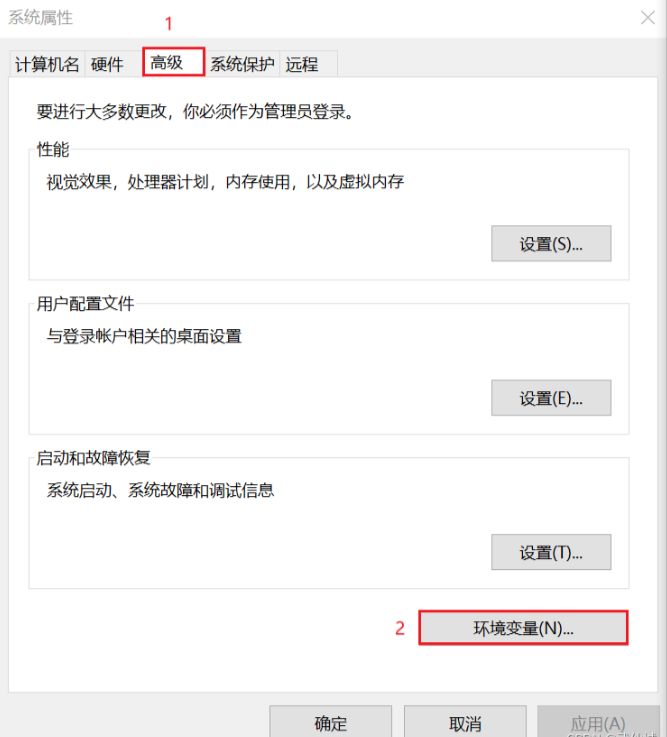
点击新建按钮,按照如下图片设置变量名MSYS2_PATH_TYPE和变量值inherit
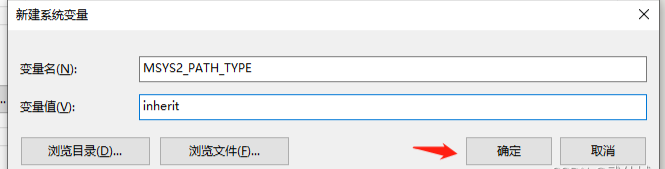
点击编辑按钮,按照如下图片设置SDK工具链路径
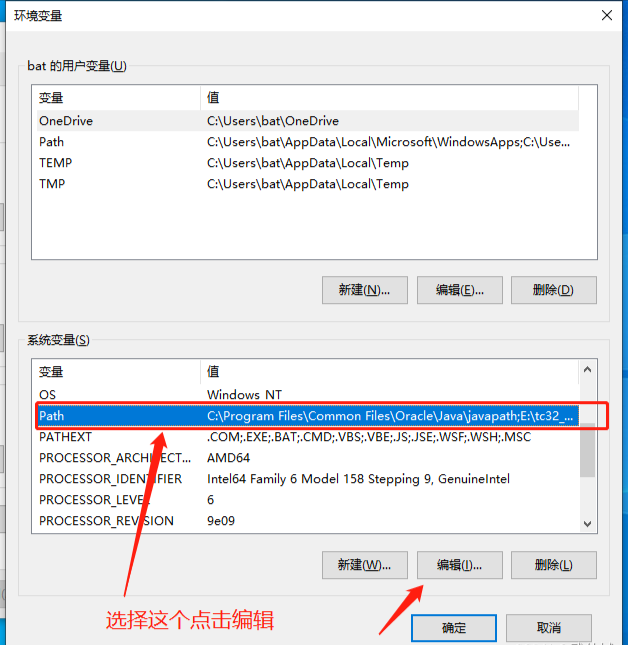
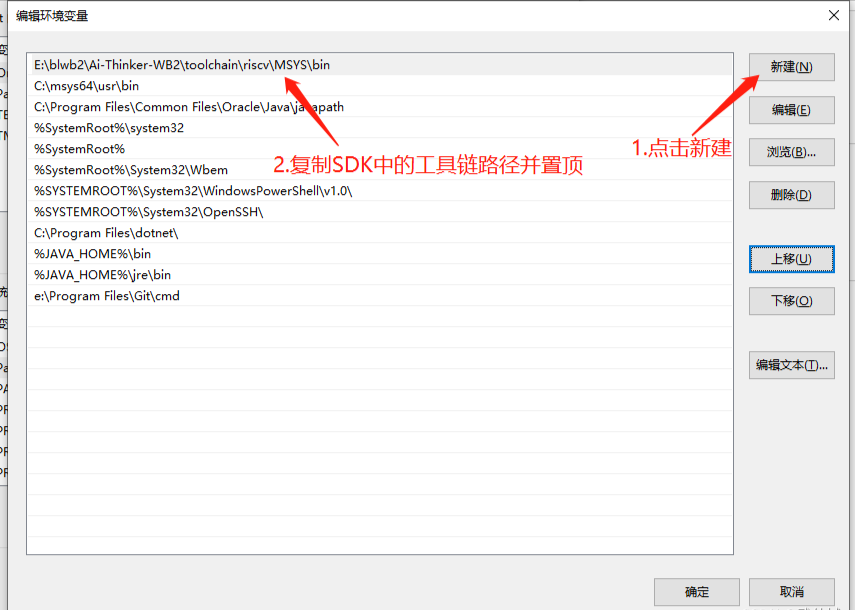
03 eclipse软件的使用
加载工程代码
新建makefile的project文件,操作如下:
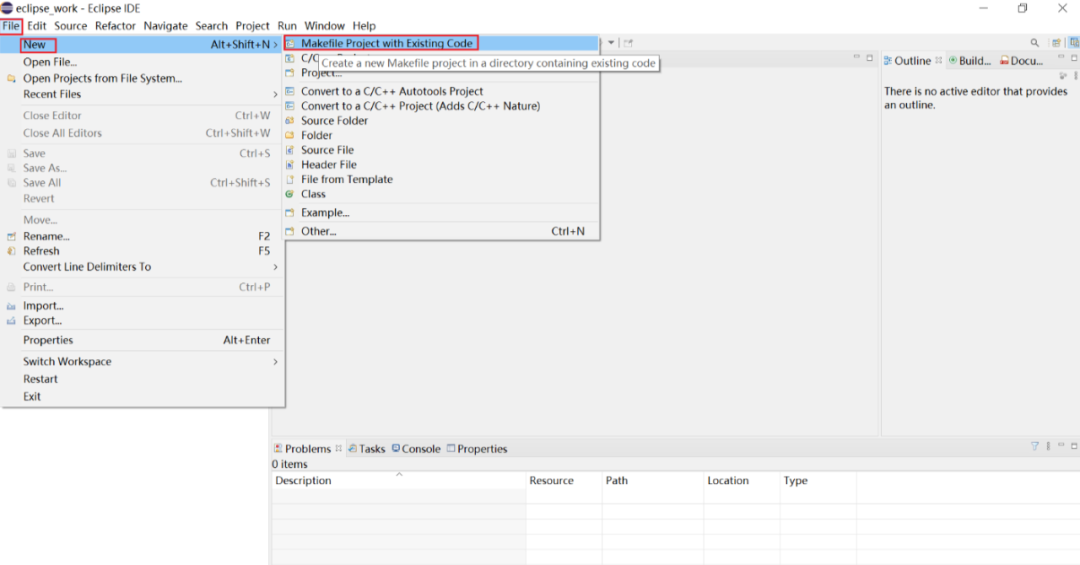
选择路径和设置新的工程名字,点击Finish,工程便导入到了工作空间。
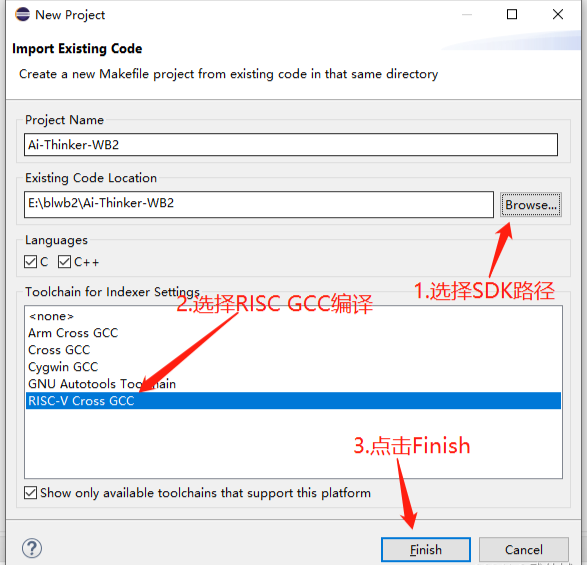
成功后,截图如下:
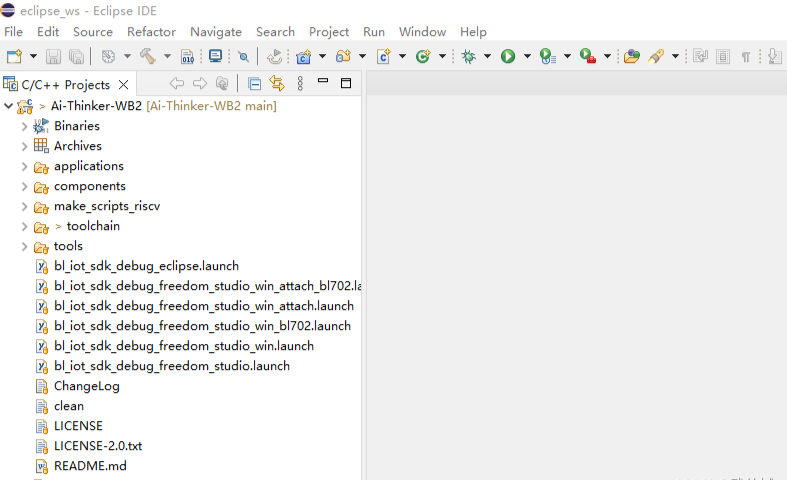
配置编译环境
打开eclipse,选择标签window-> Preferences,操作如下:

打开之后如下现象:
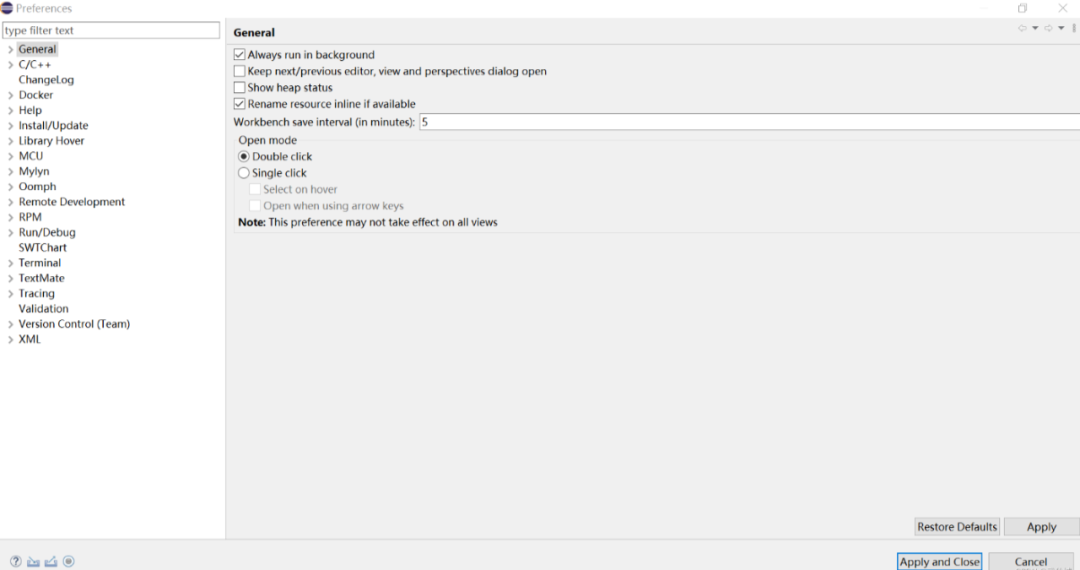
配置编译开发编译和调试工具的相关路径
1)配置Build Tools Path
添加build Tools是编译工具路径,就是最初安装没有sys2的路径,此处我的路径是msys64usrin
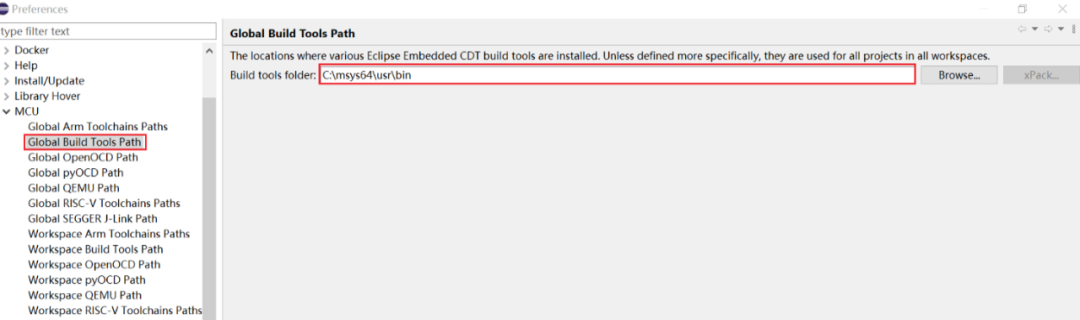
配置完成后点击Apply,点击Apply and Close
2)配置Riscv ToolsChains Path
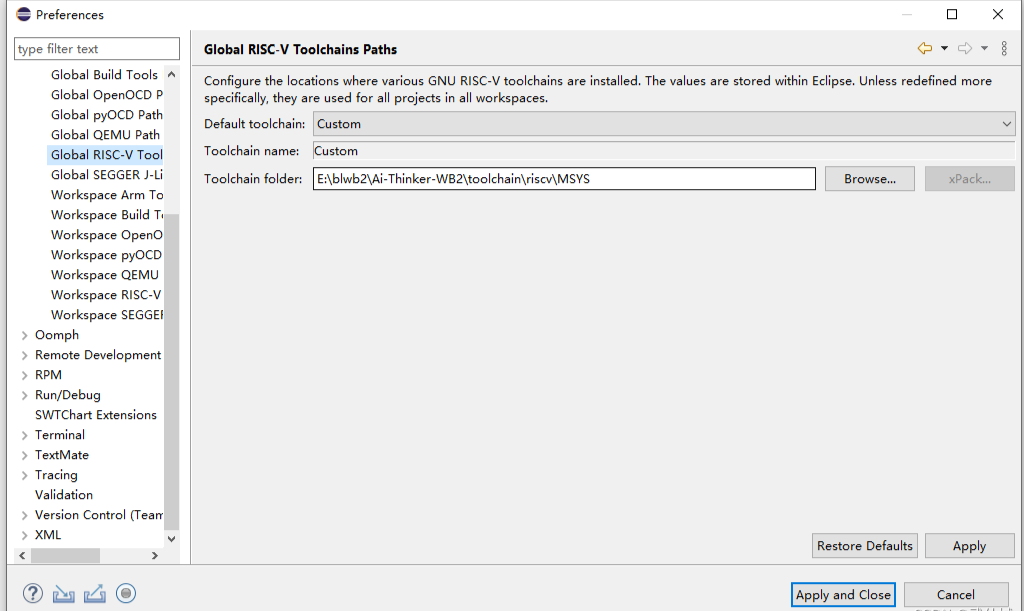
配置完成后点击Apply,点击Apply and Close
配置build编译标签
右键工程,选择Properties->C/C++Build,配置Builder Settings**,其中Build directory选择你要编译的工程,此处选的是${workspace_loc:/Ai-Thinker-WB2/applications/get-started/helloworld}
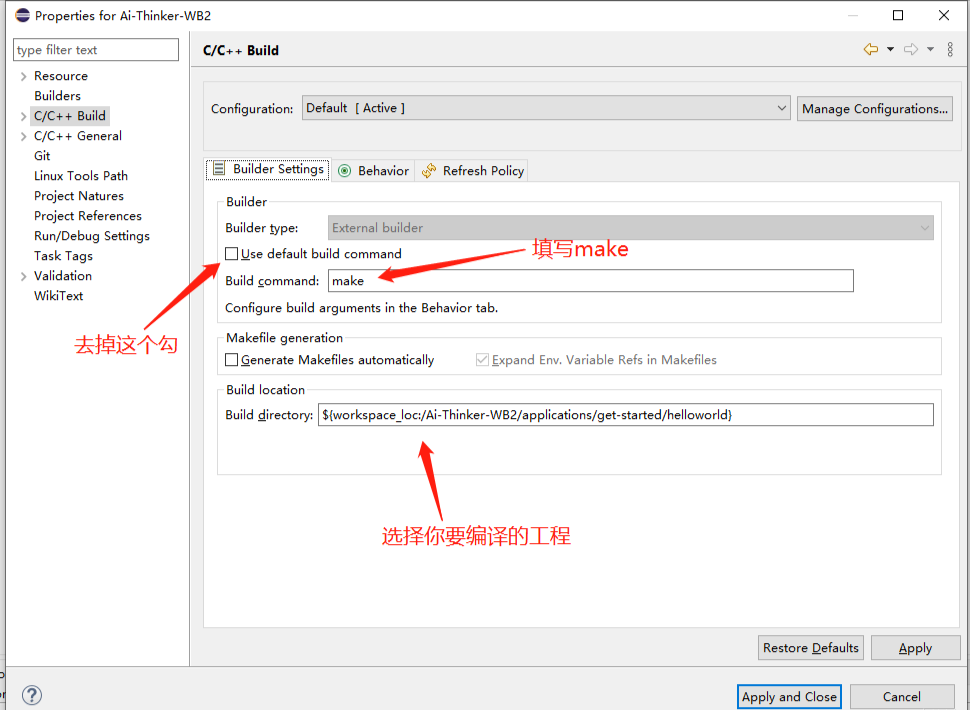
配置Behavior
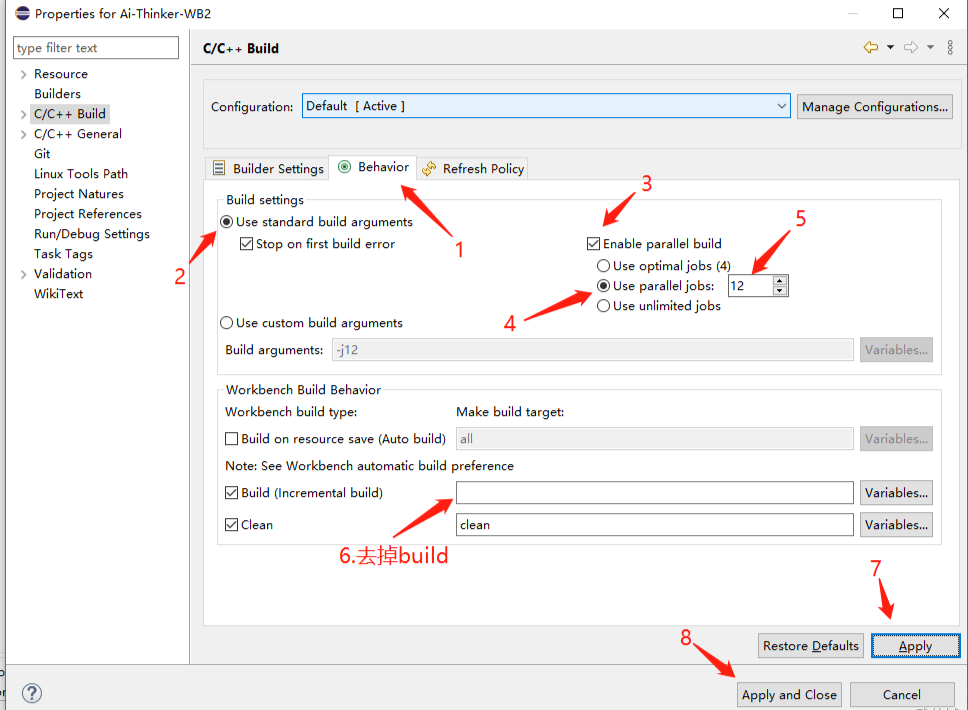
工程的清除和编译
右键工程,选择Clean project,看到如下截图代表清除成功

右键工程,选择Build project,看到如下截图代表编译成功

关于代码函数的跳转设置
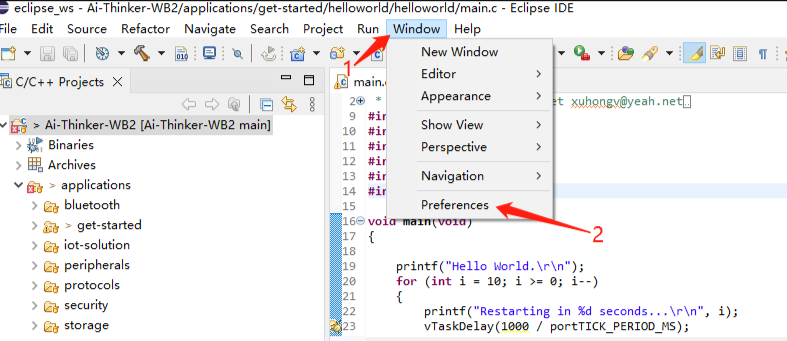

按照以上的步骤设置好就可以成功跳转到相关的函数啦!
-
Ai-WB2模组HTTP客户端POST请求方法2023-10-28 2586
-
Ai-WB2系列模组/开发板连接亚马逊云的方法介绍2024-01-13 2232
-
安信可Ai-Thinker Ai-WB2系列eclipes搭建环境教程2023-04-17 1061
-
Ai-WB2系列模组linux开发环境搭建教程2023-05-08 2107
-
Ai-WB2模组与手机建立SPP连接,在UART-Bluetooth LE透传模式下传输数据2023-05-22 3004
-
安信可WB2系列模组通过双85测试2022-11-03 2344
-
安信可Ai-WB2系列模组概述2023-09-09 2268
-
Ai-WB2系列模组中静态内存和动态内存的获取2023-09-18 1122
-
Ai-WB2系列模组AT固件使用教程2023-09-24 4588
-
安信可Ai-WB2系列模组基于TCP的MQTT连接服务器使用示例2023-10-16 2086
-
Ai-WB2模组HTTP客户端HEAD和GET请求方法2023-10-21 1230
-
安信可Ai-WB2系列模组/开发板连接AWS亚马逊云2024-01-16 1704
-
Ai-WB2使用HomeAssistant-C库接入HomeAssistant2024-06-15 1382
-
低价不贵!安信可WiFi+BLE模组Ai-WB2系列2025-03-06 855
-
【WiFi+蓝牙】智能门锁、智能插座:用Ai-WB2系列,价格更低,性能更强2025-11-19 284
全部0条评论

快来发表一下你的评论吧 !

